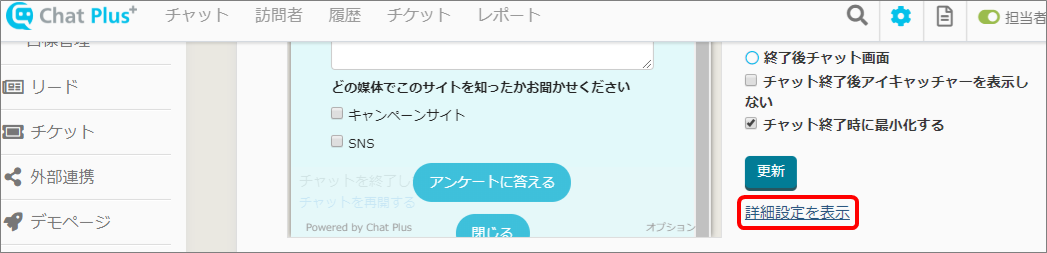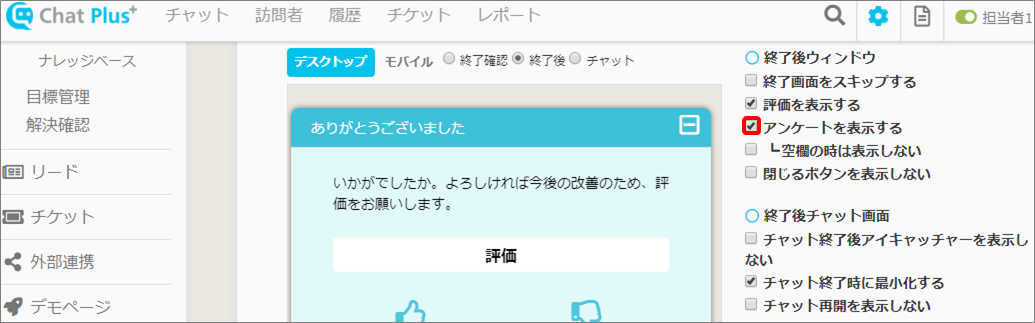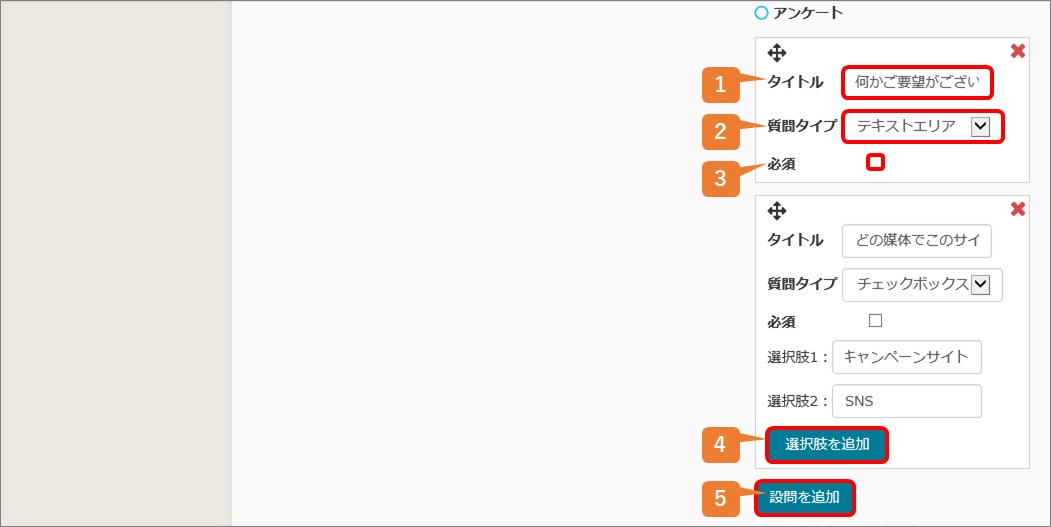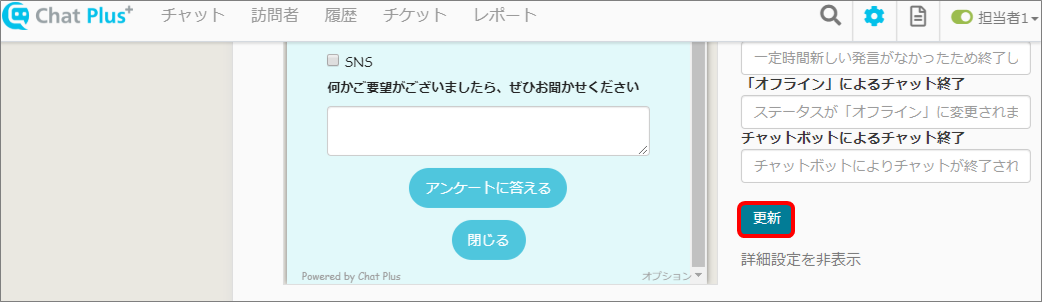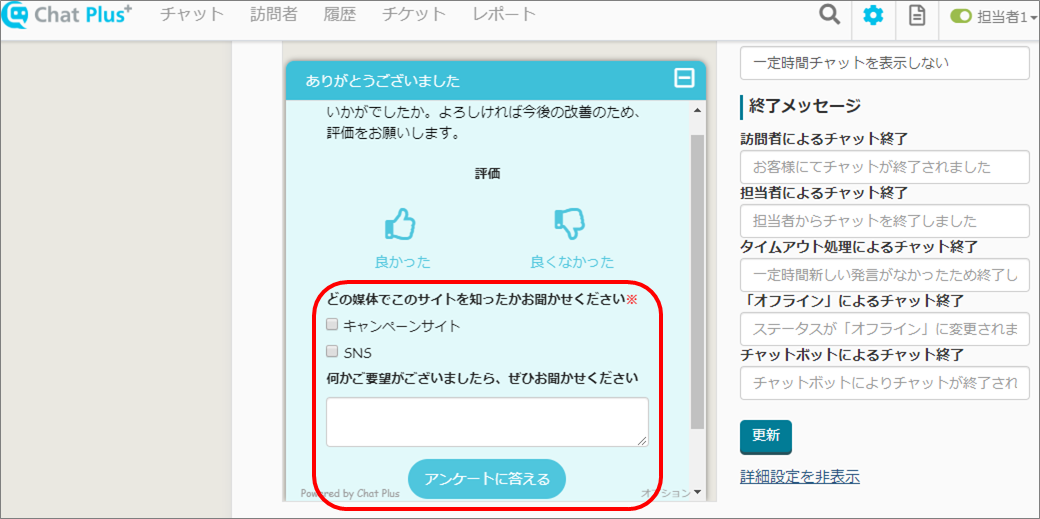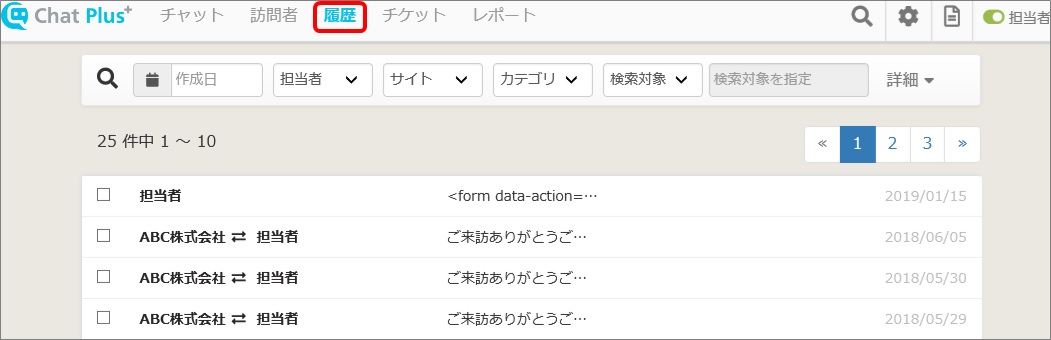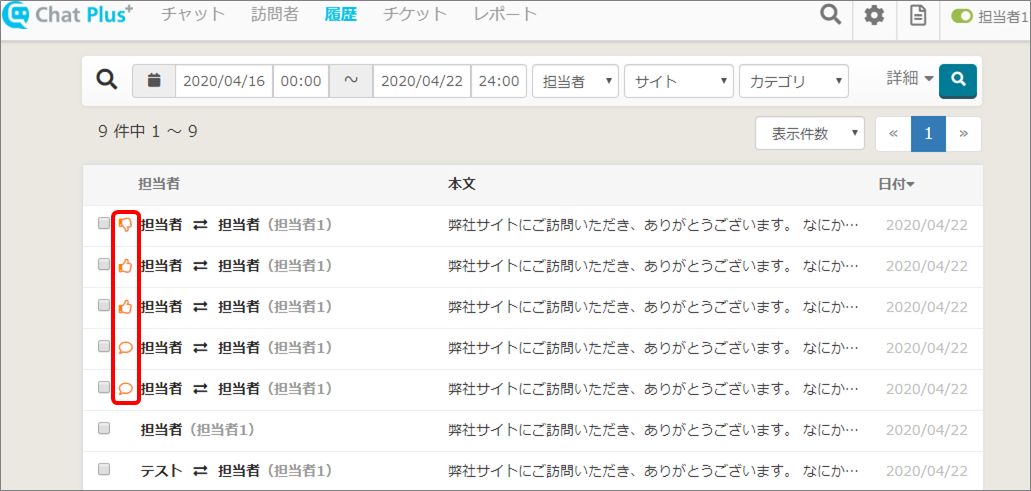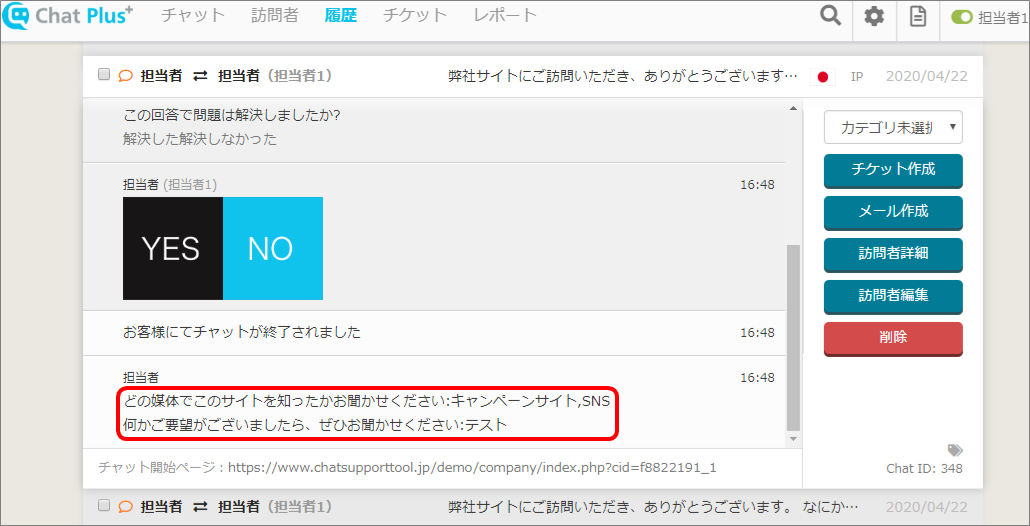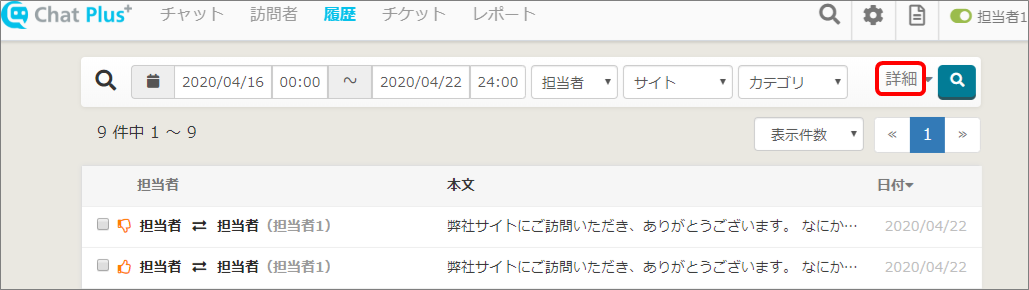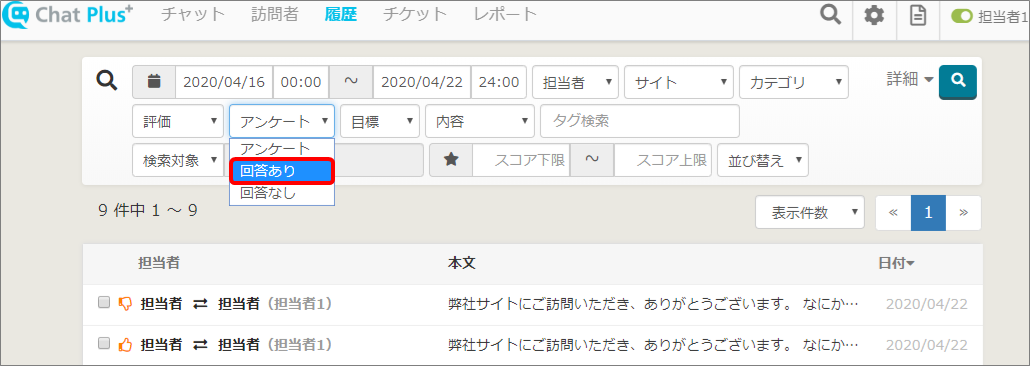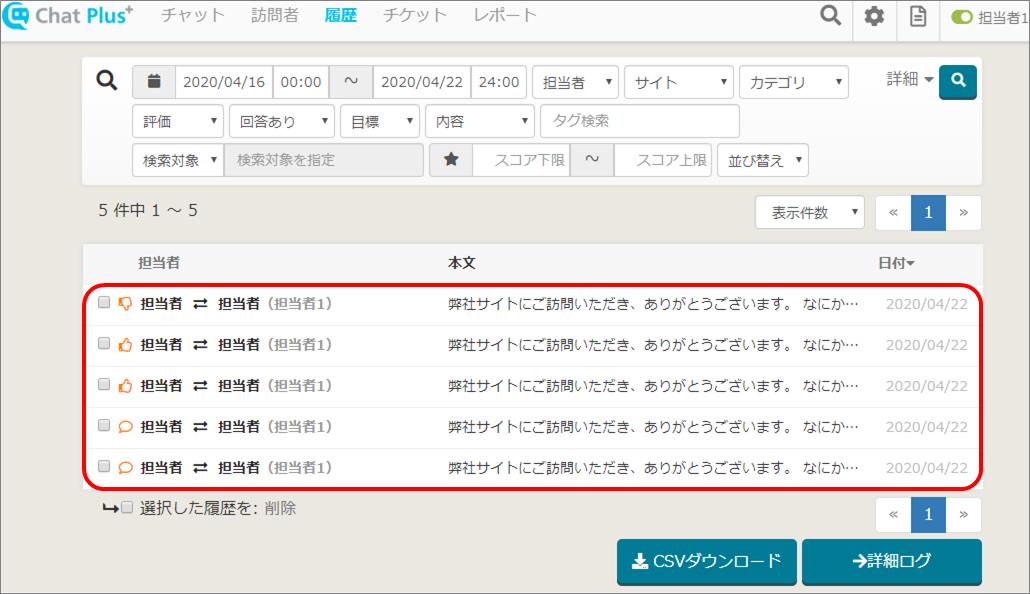En Chat Plus, puede personalizar la encuesta que aparece al final del chat. Puede obtener otras encuestas además de [Útil] y [Inútil], lo cual es útil para mejorar los chatbots.
Esta función solo está disponible en la suscripción Premium.
Personalizar la encuesta al final del chat
(1) Haga clic en el botón de configuración a la derecha de la página de administración.
(2) Haga clic en [Chat]> [Diseño]> [Menú] en el lado izquierdo de la pantalla.
(3) Haga clic en [Menú]> [Fin].
(4) Haga clic en [Ver la configuración detallada].
(5) Seleccione la casilla de verificación [Mostrar la encuesta].
(6) Introduzca la información necesaria.
1 : Introduzca el título
2 : Elija el tipo de pregunta en el menú desplegable ※ Elija entre Texto, Cuadro de texto, Botón de opción, Cuadro de verificación, Cuadro de selección.
3 : Marque esto para crear el contenido requerido.
4 : Marque esto para agregar opciones en la encuesta.
5 : Marque esto para agregar preguntas en la encuesta.
(7) Complete los cuadros [Texto del botón para enviar la respuesta] y [Mensaje después de completar la encuesta].
(8) Haga clic en [Actualizar].
(9) Confirme que la pantalla de vista previa se haya actualizado.
Comprobar el historial de la encuesta
Comprobar el historial
La encuesta se puede consultar en la página del historial.
(1) Haga clic en [Historial] en la parte superior de la pantalla.
(2) El historial de chat se mostrará. Si los visitantes han respondido a la encuesta, se mostrará un icono junto a la casilla de verificación.
(3) Si marca el chat con las respuestas de la encuesta, el resultado de la encuesta se mostrará al final de la pantalla del historial.
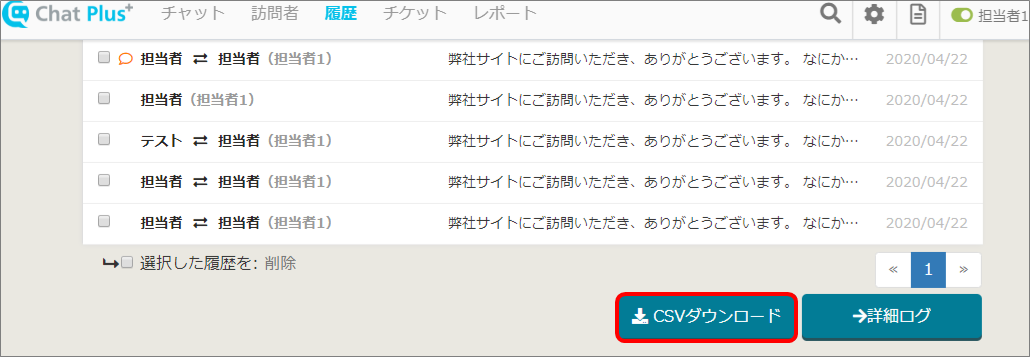
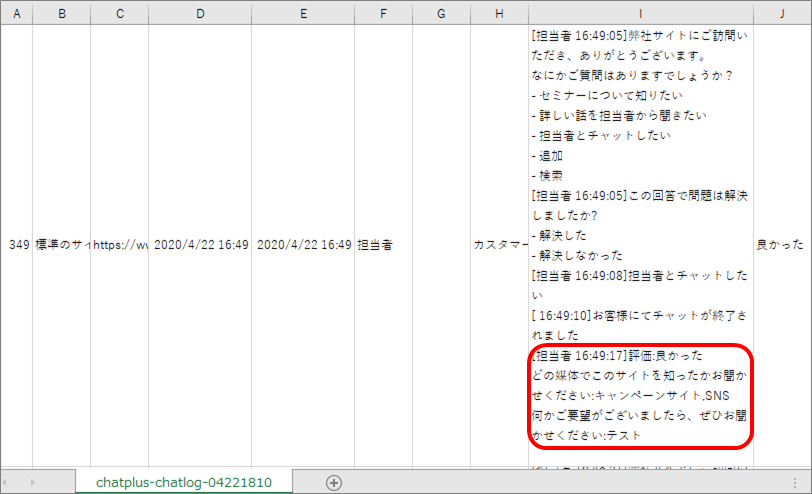
Historial de búsqueda
Durante la busca en el historial, puede refinar el chat con las respuestas de la encuesta.
(1) Haga clic en [Historial] en la parte superior de la pantalla.
(2) Haga clic en [Detalles].
(3) Haga clic en [Respuestas de la encuesta] en el menú desplegable [Encuesta].
(4) Haga clic en [Buscar].
(5) El chat con las respuestas de la encuesta se mostrará.